Тайните на услугата за копиране
Тайните на услугата за копиране
VSS работи:
VSS е моментна снимка на всички файлове в обем или източник обем на NTFS. Копията се съхраняват в района, посочен като копия кеш сянка. Том, на която кеш копие в сянка, наречена обем за съхранение копие в сянка. Кеш копия в сянка обикновено са невидими за потребителя, тъй като тя се намира в скрита система том информационна система папка.
По подразбиране копие кеш сянка е създаден на силата на звука на източника, но можете да я създадете на отделен физическия диск, за да се подобри ефективността и отказоустойчивост. Преди да активирате услугата VSS, трябва да изберете място за копира Cache Сянка, като впоследствие кеш не може да бъде преместен, без да губи снимки, които се съдържат в него. Освен това, моля, имайте предвид, че ако забраните скрити копия на силата на звука ще изтрие всички съществуващи копия в сянка.
VSS услуга може да се активира само за обема на NTFS. Не можете да влезете или да се изключат определени файлове или папки - само "всичко или нищо". Данните за монтирани обеми не са включени в скритото копие от обема на родител. Въпреки това, можете да активирате скрити копия за обема на самите инсталиран. Скритите копия се съхраняват като криптиране и NTFS разрешения, които могат да причинят проблеми при възстановяване на файла.
За да активирате услугата VSS, изберете My Computer, след това щракнете с десния бутон върху обема, който ще даде възможност на VSS и изберете Properties. На страницата Properties, щракнете върху раздела необходимата скрити копия. Ако това се направи, трябва да се реши дали да се запази кеш скрити копия на друг обем на на друг диск нужда.
След това изберете силата на звука на източника, и щракнете върху Настройки. В диалоговия прозорец Настройки можете да изберете друг обем за съхранение на скрити копия, както е показано на фигура 1. Можете да промените размера на помещението за съхранение и графика (като кликнете върху бутона Schedule), ако не е удобно график готов. По подразбиране, снимките се формират от понеделник до петък в 7 часа сутринта и обяд. трябва да бъдат създадени за моментни снимки, да се направи това на всеки час не е нужно да е задължително.
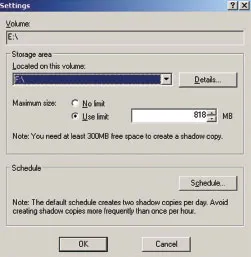
След завършване на настройките, щракнете върху OK. На страницата Properties, щракнете върху бутона, който искате да включите, за да активирате копията сянка върху силата на звука. По повод използването на графици и настройките по подразбиране; трябва да приемете тази оферта и щракнете върху Да, след това отново OK.
Поддръжници на командния ред инструменти, полезни, за да научите за настройка VSS използване Vssadmin и Schtasks вместо графичния потребителски интерфейс. С Vssadmin да създавате, изтривате и променяте размера на скритото копие, заедно с други дейности. Schtasks използвани за създаване, редактиране и изтриване на задачи, възложени.
изисквания дисково пространство. Когато се активира, VSS 100 МБ разпределени дисково пространство веднага и VSS може да отнеме до 10% от размера на твърдия диск. На снимките се записват само промяна в сравнение с предходната снимка, така че тяхното съхранение изисква по-малко пространство, отколкото изглежда на пръв поглед. Въпреки това, на кеш паметта може да съхранява скрити копия, само 64 екземпляра. Ако не разполагате с достатъчно място на диска, или 65-та минута се създава една моментна снимка, най-старата снимка е изтрита за да направи място за новото. Заради съкращенията в създаването на кадри се препоръчва да активирате VSS само на обеми, които съхраняват потребителски данни и са в състояние да направите резервно копие на отворени файлове.
Копията са предназначени за използване с Общата мрежова файлова система (CIFS), в новата версия на протокола сървърни съобщения, така че да имате достъп до предишни версии на даден файл или папка на сървъра, на който трябва да се свържете чрез споделена папка. Дори и след регистрация в сървъра трябва да се използва начин Universal конвенцията за именуване (UNC). Например, за достъп до старите версии на файл на сървър с име UptownDC папка общите продажби искате да кликнете върху бутона Start Etpu, изберете Run и въведете командата
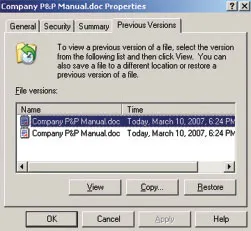
Vista и скрити копия
Vista - първият десктоп операционна система с вграден в сянка функции за копиране. Скритите копия Vista - част от повреда в системата и възстановяване; те се наричат точка на възстановяване. По подразбиране точки за възстановяване са активирани за обема на C, и скрити копия на файловете се създават всеки ден, ако силата на звука е най-малко 300 MB свободно място.
Предварително планираните задача SR и създава точка на възстановяване се активира само ако празен ход поне 10 минути и компютъра се захранва от електрическата мрежа AC. Ако по някаква причина задачата на SR не се изпълнява в предвидения час, тя ще бъде изпълнена възможно най-скоро. Можете да зададете точка за други обеми възстановяване. Vista премахва до 15% от свободното дисково пространство за съхраняване на точки за възстановяване.
За да създадете точка за възстановяване, както и да ги управляват, кликнете Etpu Старт, а след това с десния бутон върху Computer и изберете Properties мишка. В менюто Задачи, превъртете до защита на системата. За да влезете в защитата на системата изисква администраторски права, така че, когато бъдете подканени от механизъм UAC, кликнете върху бутона Напред.
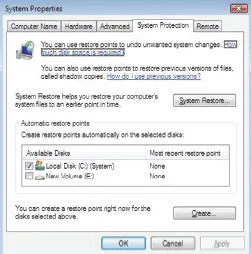
На System Properties таб страницата Защита на системата на (Фигура 3), можете ръчно да създадете точка за възстановяване едно време: изберете силата на звука и кликнете върху Създаване, назоват точка за възстановяване, и отново, щракнете върху Създаване. Процесът може да отнеме няколко минути, в зависимост от големината на силата на звука, но издаде потвърждение на успешното изпълнение на неговото завършване. Ако създаването на точки за възстановяване на обема на автоматизирана, Vista създава нова точка за възстановяване всеки ден в продължение на силата на звука и по време на стартиране на системата.
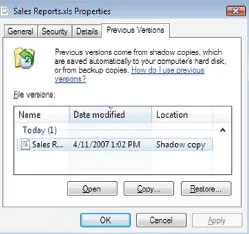
VSS и мрежа за склад
Конфигуриране конфигурация VSS
За да разберете размера на силата на звука може да бъде използване клъстери Fsutil екип. Например, за да знаят размера на обема клъстер С най напишете командата
fsutil fsinfo ntfsinfo С:
Ако размерът на групата е по-малко от 16 KB, и тя трябва да бъде увеличен, е необходимо да направите резервно копие на данните, преформатиране на силата на звука, като посочва по-голям размер на клъстера, а след това да възстановите данните. Трябва да се отбележи, че компресията на файловете на механизъм NTFS работи само по отношение на размера на клъстер от 4 KB, така че трябва да избира между компресия и VSS.
Взаимодействие NTBackup и VSS
списък vssadmin писатели
операция за наблюдение VSS
•% диска, използван от Diff Площ на файла: процентът на дисково пространство се използва от всички файлове на разликата в силата на звука;
• отделено място (MB): пространството памет (MB), разпределени за определен обем;
• Максимална Space (MB): максимално пространство (MB), разпределени за съхраняване на силата на звука копие в сянка;
• Nb на Diff Площ Files: брой диференциални файлове;
• Nb на скрити копия: броят на скрити копия в кеш копие в сянка;
• Размер на Diff Площ Files: общият размер на разликата файл към избрания обем;
• Използва се Space (MB): размера на пространството (MB), използвани в обем за съхранение копие в сянка
Конвертиране на основен диск за динамичен и VSS услуга
Изборът на процедура за преобразуване на VSS-съвместим основен диск за динамичен зависи от местоположението на копия на кеша в сянка на зареждане на операционната система.
Сценарий 1 - кеш скрити копия не е за зареждане на операционната система. Ако на кеш паметта не е скритото копие на зареждане на операционната система, трябва първо да бъде спряна обема на изходния (обемът, който направи моментна снимка) Mountvol използване на командния ред помощна програма с опция / P (/ P демонтира това). След това трябва да се превърне обем, съдържащ копия кеш сянка на динамичен обем. От този момент започва обратното броене: администраторът има само 20 минути, за да се монтира на обема на източник, използвайки Mountvol полезност или MMC Disk Management Console модула в управлението. Ако този източник няма да бъдат инсталирани в 20-та минута, всички скрити копия се губят. И накрая, връщането е източникът онлайн, както и да го превърнете в един динамичен обем.
Вариант 2 - кеш копие в сянка е достъпно на зареждане на операционната система. Ако на кеш паметта е скрити копия за зареждане на операционната система, трябва само да я превърне в обема, който съдържа копия на кеша в сянка до динамична. По избор, предварително се разруши. След това два пъти, за да рестартирате сървъра и конвертирате обем източник на динамичен обем.
администратор ползи - от полза за крайния потребител
Хубаво е, че Microsoft пуска нови инструменти за възстановяване на функциите на десктоп операционна система и ИТ специалисти, а крайните потребители. Колкото по-малко резервни ленти да бъдат заредени администратор, толкова по-лесно работа и Vista точки за възстановяване - стъпка в правилната посока. Освен това, благодарение на потребители VSS имат способността да управлява процеса на възстановяване на файлове. Но внимателно планиране и управление - необходимо условие за пълноценната реализация на ползите от VSS.
Пет съвета за VSS
При изпълнението на VSS или подготовка Vista точки за възстановяване се препоръчва да направите следното:
1. Преди да активирате VSS точки за възстановяване, изберете мястото за съхранение на скрити копия. Не забравяйте, че вие не можете да ги преместите по-късно.
2. VSS Пускане на системата обем или обувка - жалко решение. файлове на операционната система се променят често, така че броят на скрити копия на зареждане на операционната система обикновено е голям.
3. оптималния размер на клъстера за VSS - 16 KB.
4. Cache сянка копия във физическия диск, различен от диска на източника, повишена производителност и устойчивост на откази.
5. Нито VSS, без точки за възстановяване не може да замести пълноправен решение за архивиране.